Disinstallare qualsiasi programma definitivamente
Disinstallare le applicazioni da Windows è molto semplice. Si apre il pannello di controllo e poi si clicca su Disinstalla un programma dove si sceglie l’applicazione da rimuovere e via. Non sempre però la disinstallazione va a buon fine e quando non funziona come previsto ci ritroviamo dei lasciti in giro per il nostro sistema operativo.
Noi preferiamo che ogni parte di un’applicazione venga rimossa dopo la sua disinstallazione. Non desideriamo avere dei files sparsi per il nostro hard disk o peggio delle chiavi di registro inutili. Per far questo possiamo utilizzare un’applicazione che esegua la rimozione di un programma nel modo migliore. Parliamo di Revo Uninstaller che ci permetterà di disinstallare qualsiasi programma definitivamente.
Revo Uninstaller ci offre alcune opzioni in più rispetto al rispettivo di Windows. Ad esempio la disinstallazione forzata, il monitoraggio in tempo reale di installazione, un sistema di backup multilivello, la modalità Hunter, pulizia dei file spazzatura, la pulizia di Office, etc. Parliamo di un’applicazione potente con molte funzionalità aggiuntive.
Ci sono due modi per disinstallare un’applicazione con Revo: Standard e Mirino.
Disinstallazione Standard
Lanciamo l’applicazione e noteremo che nella finestra principale di Revo il nostro computer risulti sorprendentemente pieno di applicazioni. Questo è un elenco in tempo reale delle vostre applicazioni quindi durante l’avvio bisogna attendere qualche secondo che si carichi tutto l’elenco. Una volta individuata l’applicazione da disinstallare seguiamo la seguente procedura:
1 . Selezionare l’applicazione, nel nostro caso ASIO4ALL.
2 . Fare clic su Disinstalla e il processo avrà inizio.
Prima di completare la rimozione del programma Revo Uninstaller come ancora di salvataggio farà un backup completo del Registro di sistema e creerà un punto di ripristino. del sistema.
3 . Se si è sicuri che si desidera disinstallare l’applicazione bisognerà selezionare la modalità di disinstallazione, A fianco di ognuna c’è una spiegazione dei vari livelli di rimozione. Selezioniamo Avanzata e clicchiamo su avanti
4 . Alla fine della prima scansione partirà il programma di disinstallazione del software confermiamo
5. Al termine della disinstallazione partirà una seconda scansione di tutti quei files e chiavi di registro che il programma stava per lasciarci.
6. La disinstallazione è ora completata.
Disinstallare con modalità Hunter
La modalità Hunter è uno strumento molto potente che può, se usato in modo scorretto, eliminare facilmente qualsiasi applicazione, quindi bisogna usarla con molta cautela. Quando si fa clic sull’icona della modalità Hunter ( dalla finestra principale di Revo ) e un nuovo cursore apparirà sul desktop. Si tratta di un mirino, come un cacciatore voi dovrete usare questo mirino con molta cautela:
Una volta a disposizione questo cursore lo si può trascinare sull’icona del programma da disinstallare e selezioneremo Disinstalla dal menù che appare lanciando così la disinstallazione, ma si può anche fermare l’avvio automatico del programma all’avvio del sistema operativo, fermare il processo attivo dell’applicazione o da come si può vedere farne anche la ricerca su google.
Quando si utilizza il metodo mirino per rimuovere un programma questo viene disinstallato con la modalità forzata. Questo tipo di disinstallazione rimuove automaticamente tutti i residui che un programma si lascerebbe alle spalle con una disinstallazione normale. Questo metodo cerca anche il programma di disinstallazione nativo del programma da rimuovere dandoci la possibilità di utilizzarlo.
Così come nella precedente modalità ci verrà richiesto con quale livello il programma effettuerà la scansione dei residui. Seguire le indicazioni date in precedenza per ottenere il risultato desiderato.
Per chiudere questa modalità basta cliccare col tasto destro sul mirino e scegliere Passa alla finestra principale per tornare alla schermata di Revo Uninstaller oppure Esci se si vuole chiudere il programma.
Un altro potente strumento che ci mette a disposizione Revo Uninstaller è il Cancella File Inutili. Vale a dire effettuare una scansione approfondita del disco rigido per trovare i file “spazzatura”. Parliamo di tutti quegli inutili file temporanei, file lasciati da programmi disinstallati e file dei web browser. Ci si arriva dalla sezione Strumenti e cliccando in alto Scansione. Partirà il processo di ricerca che alcune volte trova centinaia di mega da rimuovere.
Considerazioni finali
Revo è un potente strumento che nel mio sistema ha sostituito il programma di disinstallazione di Windows. Diciamo che gli strumenti che ci mette a disposizione la Microsoft sono nella maggioranza dei casi deficitari di alcune caratteristiche che poi altre software house devono sviluppare. Fortunatamente esistono case come la VSRevo che creano versioni gratuite di strumenti utili come questo.
Potete scaricare la versione Free da questa pagina


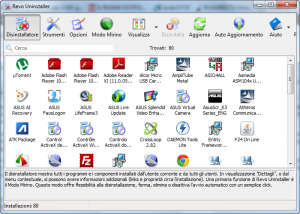
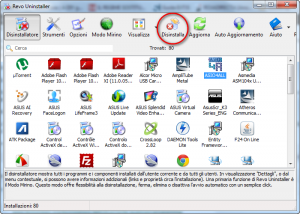
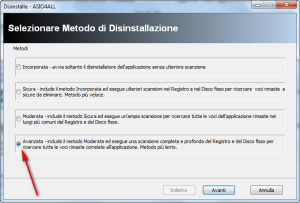
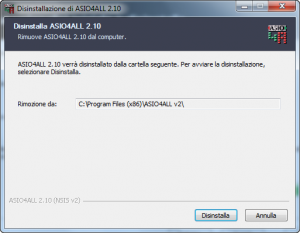
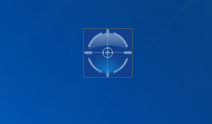

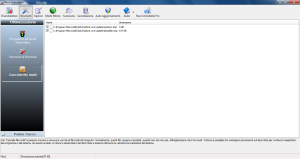
Commenti
Programma molto utile, cmplimenti per il sito 🙂